Як відновити історію чатів, контакти і файли Viber на Android або Windows
Наша стаття буде корисна користувачам Viber, які коли-небудь зустрічали необхідність відновлення історії чатів або листування, відео або фото, які були відправлені за допомогою даного мессенджера, а також з потребою відновити переписку в разі перевстановлення операційної системи комп’ютера або початку використання програми на іншому комп’ютері. Ця стаття буде цікава як користувачам Viber на Android, так і на Windows персонального комп’ютера, тому як будуть описані обидві версії месенджера.

- Розділ 1. Створення та відновлення резервної копії історії повідомлень на Андроїд
- Розділ 2. Відновлення або перенесення листування Viber на Android
- Розділ 3. Відновлення історії повідомлень на іншому ПК або після переустановки Windows
- Розділ 4. Відновлення прийнятих та відправлених файлів Viber
- Питання та відповіді
- Коментарі
Viber – це такий же додаток-месенджер як і WhatsApp, які в якійсь мірі є конкурентами. Мільйони користувачів по всьому світу спілкуються за допомогою цього додатка, використовуючи як свої смартфони або планшети, так і комп’ютери або ноутбуки.
| ТОП | у Світі | в Україні |
|---|---|---|
| 1. | Viber | |
| 2. | Facebook Messenger | Facebook Messenger |
| 3. | Telegram | |
| 4. | ||
| 5. | Telegram | Skype |
* Згідно з даними Statista.

📱 Відновлення видалених даних з Android смартфона чи планшета (фото, відео, інші файли) 📱
Розділ 1. Створення та відновлення резервної копії історії повідомлень на Андроїд
Багато з чатів представляють своїм користувачам певну цінність. Саме тому розробниками програми була передбачена можливість створення резервної копії чатів Viber. Однак, така резервна копія історії листувань месенджера має певні обмеження:
Резервну копію листувань можна створити і прочитати в текстовому вигляді, але її неможливо відновити в самому додатку, а також в такі текстові файли не зберігаються копії відправлених файлів (фото, відео, і т.д.).
Щоб зберегти копію чатів Viber:
-
Запустіть програму і відкрийте Меню.
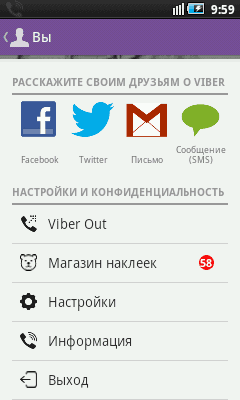
-
Перейдіть в Параметри / Виклики й повідомлення.

-
Виберіть «Надіслати журнал повідомлень» (може називатись інакше в залежності від версії додатку).
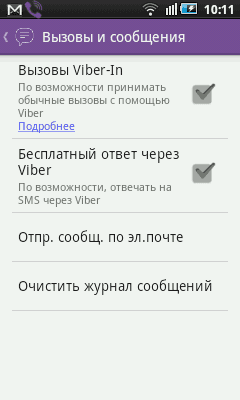
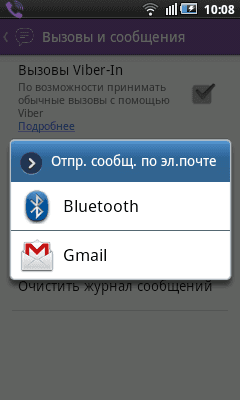
Таким чином, за допомогою Viber буде створена резервна копія чатів месенджера і відправлена на ваш ящик електронної пошти, або одним з інших запропонованих способів (на інший месенджер або в хмарне сховище даних). Чати будуть складені в заархівовану .zip папку і являти собою .csv файли з назвами контактів, з якими здійснювалось листування. Кожен з файлів включає в себе тільки текстову переписку, а на місцях відправлених та отриманих файлів написано, наприклад, «Фотоповідомлення» – замість зображення.
Однак, дані файли з копіями чатів не можуть бути назад відновлені в Viber.
Розділ 2. Відновлення або перенесення листування Viber на Android
Як і будь-який інший месенджер, Viber зберігає історію своїх повідомлень в окремому файлі. Відновивши такий файл або створивши його резервну копію і помістивши його в папку, в якій він за замовчуванням зберігається самим додатком, можливо відновити історію чатів користувача.
Файл з історією повідомлень Viber зберігається в пристрої з операційною системою Android в папці:
/data/data/com.viber.voip/databases/
та має назву viber_messages.
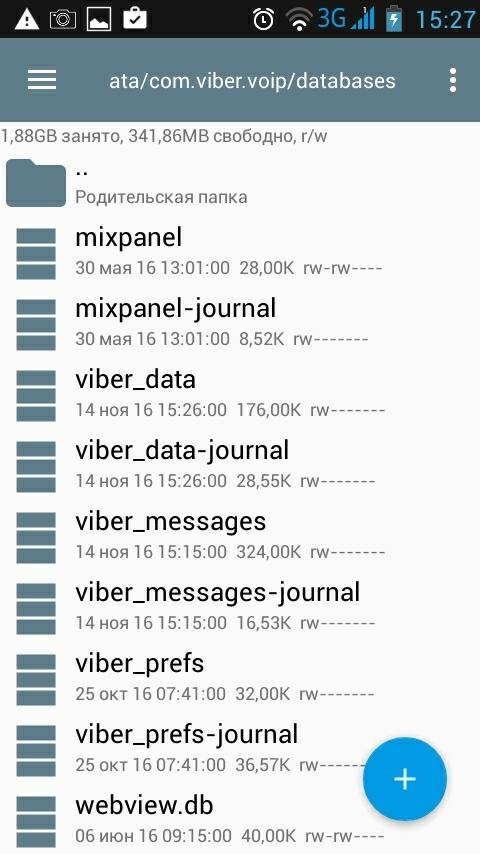
Папка в якій розташовані дані Viber, розташована у внутрішній системної пам'яті пристрою. Отримати доступ до неї можна тільки з наявністю Root прав або використовуючи одну з програм Root-провідників.
У разі необхідності відновити історію чатів вашого Viber (наприклад, після перевстановлення додатку), перейдіть в зазначену вище папку і замініть існуючий файл "viber_messages" на створену раніше його резервну копію, після чого запустіть Viber.
Розділ 3. Відновлення історії повідомлень на іншому ПК або після переустановки Windows
Версія Viber для ПК не така популярна як для смартфонів, але тим не менше вона також має ряд переваг і велику аудиторію користувачів. Щоб почати користуватися Viber на комп'ютері, користувачеві обов'язково необхідно мати активний мобільний аккаунт. Версія програми для ПК без нього просто не буде працювати.
Отже, чи можливо відновити історію чатів в Viber для ПК? Адже, як уже згадувалось вище, історію повідомлень мобільного додатка Viber відновити в самій програмі не можна. Можна тільки створити текстову копію листувань або замінити файл з історією чатів.
Вся історія чатів Viber для ПК зберігається в файлі viber.db в папці на диску С:
C:/Users/Назва Користувача/AppData/Roaming/ViberPC/Номер Телефону
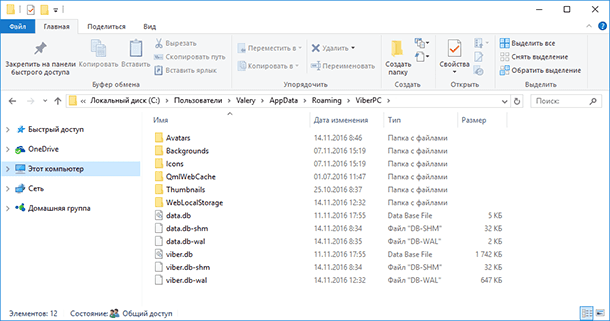
Для того, щоб відновити історію чатів Viber, необхідно відновити вказаний файл.
Отже, якщо на вашому комп'ютері переустановили операційну систему, і вам необхідно відновити історію чатів Viber, то для цього зробіть наступне:
-
Запустіть Hetman Partition Recovery і проскануйте з його допомогою диск С вашого комп'ютера.
Інструмент відновлює файли з будь-яких пристроїв, незалежно від причини втрати даних. -
Знайдіть за допомогою програми файл viber.db і відновіть його.
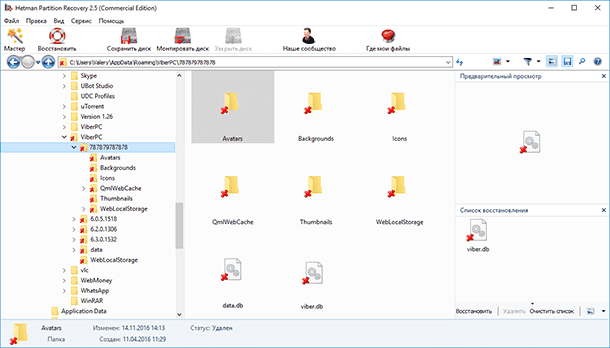
-
Перейдіть в папку на комп'ютері:
C:/Users/Назва Користувача/AppData/Roaming/ViberPC/Номер Телефону -
Замініть існуючий файл viber.db на відновлений, який містить історію ваших чатів.
-
Запустіть Viber.
У разі необхідності перенесення історії Viber на інший комп'ютер, просто замініть файл у зазначеній вище папці додатку з вашим номером телефону іншого ПК, на відновлений файл історії листувань viber.db.
Розділ 4. Відновлення прийнятих та відправлених файлів Viber
Як відомо, за допомогою Viber користувачі можуть здійснювати листування не тільки текстовими повідомленнями, а й також відправляти файли: зображення, звукові або відео файли. У разі використання програми на смартфоні, вона зберігає всі відправлені або прийняті файли на карті пам'яті чи внутрішній пам'яті пристрою; або на жорсткому диску, в разі використання Viber на комп'ютері.
На мобільному пристрої такі файли за замовчуванням зберігаються в папці:
viber/media/
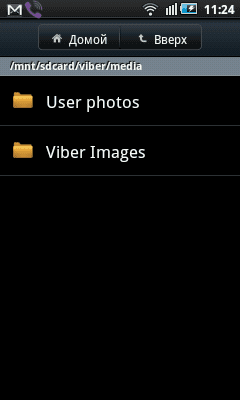
На жорсткому диску комп'ютера такі файли за замовчуванням зберігаються в папці:
C:/Users/Назва користувача/Documents/ViberDownloads
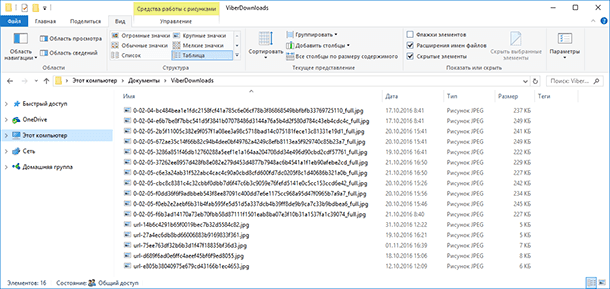
Найбільш частими причинами втрати прийнятих або відправлених файлів Viber бувають:
- Віруси;
- Ненавмисне видалення;
- Форматування жорсткого диска комп'ютера або карти пам'яті смартфона;
- Відновлення параметрів Viber за промовчанням або повернення смартфона до заводського стану.
В будь-якому з перерахованих випадків, файли які прийняті або відправлені за допомогою Viber можна відновити використовуючи Hetman Partition Recovery. Для цього, запустіть програму і проскануйте з її допомогою носій інформації з якого необхідно відновити файли Viber (карту пам'яті смартфона або жорсткий диск комп'ютера).
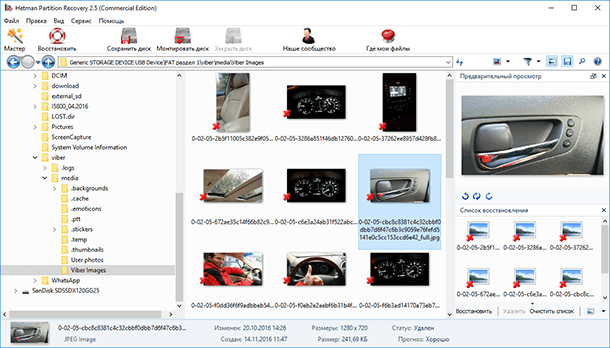
Знайдіть файли які необхідно повернути, створіть список відновлення і збережіть його натиснувши кнопку «Відновити».



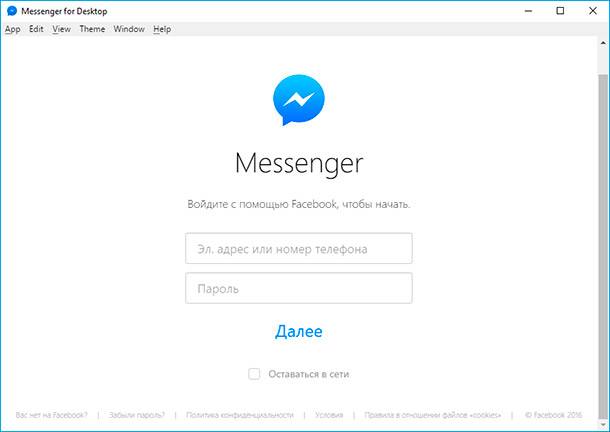



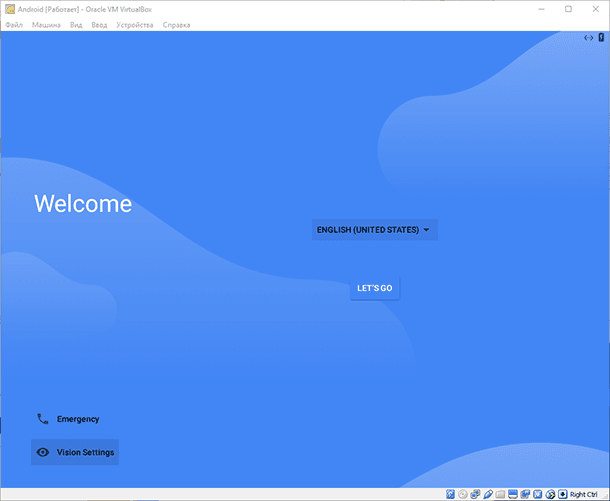

Так, зазвичай ви можете перенести історію та групи з одного телефону на інший в додатку Viber. Ось кілька кроків, які вам потрібно виконати:
Зробіть резервну копію чатів на вашому старому телефоні:
Відкрийте додаток Viber на старому телефоні.
Натисніть на значок "More" (зазвичай це три крапки) у верхньому правому куті екрану.
Виберіть "Settings" (Налаштування).
Тапніть "Account" (Обліковий запис).
Виберіть "Viber Backup" (Резервне копіювання Viber).
Тапніть "Back up now" (Зробити резервну копію зараз), щоб створити резервну копію ваших чатів.
Перенесіть резервну копію на новий телефон:
Переконайтеся, що ви встановили Viber на новому телефоні і ввійшли в свій обліковий запис.
Відкрийте додаток Viber на новому телефоні.
Пройдіть налаштування облікового запису, введіть ваш номер телефону та дочекайтеся підтвердження.
Після цього ви побачите повідомлення про відновлення з резервної копії. Тапніть на нього і виберіть "Restore" (Відновити), щоб перенести дані.
Це допоможе вам перенести історію чатів на новий телефон. Групи також повинні бути відновлені разом з історією.
Зверніть увагу, що дані резервної копії Viber можуть бути втрачені, якщо ви не зробили резервну копію перед зміною телефону, або якщо ви використовуєте інший номер телефону на новому пристрої. Також переконайтеся, що ваш старий телефон має доступ до Інтернету під час створення резервної копії, а новий телефон підключений до Інтернету під час відновлення.
Є кілька можливих причин цього проблеми, тому я надам кілька різних порад, які можуть допомогти вирішити проблему зі скачуванням повідомлень у чаті в спільноті Viber:
Перезапустіть додаток Viber: Спробуйте закрити додаток Viber і відкрити його знову. Це може допомогти вирішити проблему, якщо вона виникла через тимчасову помилку.
Оновіть додаток Viber: Переконайтеся, що ви маєте останню версію додатку Viber. Якщо ні, оновіть додаток в App Store або Google Play. Нова версія може виправити проблему, яка виникла в попередніх версіях.
Видаліть і встановіть спільноту знову: Спробуйте видалити спільноту і встановити її знову. Це може виправити проблему, якщо вона виникла через помилку при завантаженні спільноти.
Перевірте налаштування спільноти: Перевірте налаштування спільноти в Viber. Можливо, ви випадково встановили обмеження на кількість повідомлень, які можна переглянути в чаті. Якщо так, змініть налаштування спільноти, щоб забезпечити безперервний доступ до повідомлень у чаті.
Зверніться до служби підтримки Viber: Якщо нічого з вищевказаного не допомагає, зверніться до служби підтримки Viber для отримання додаткової допомоги. Вони можуть знати про певні проблеми або помилки в програмі, які ви не можете вирішити самостійно.